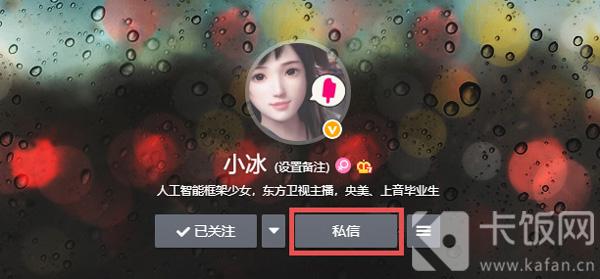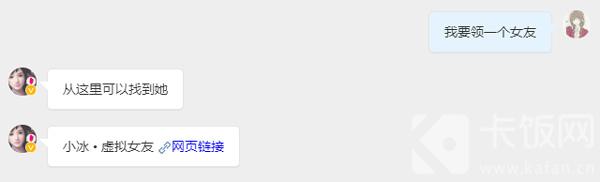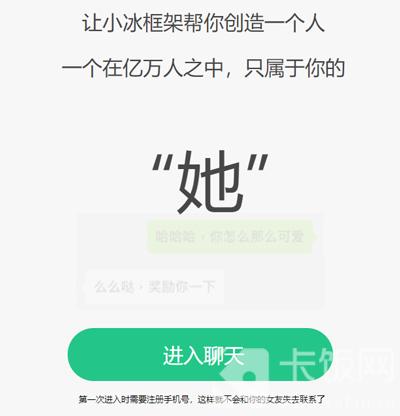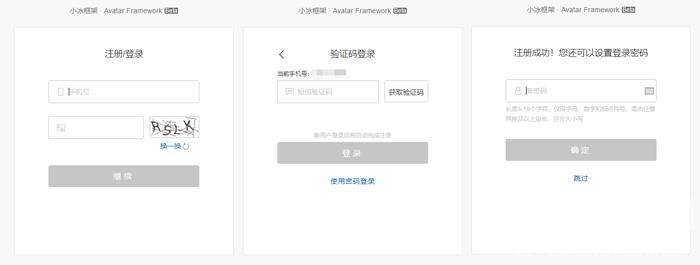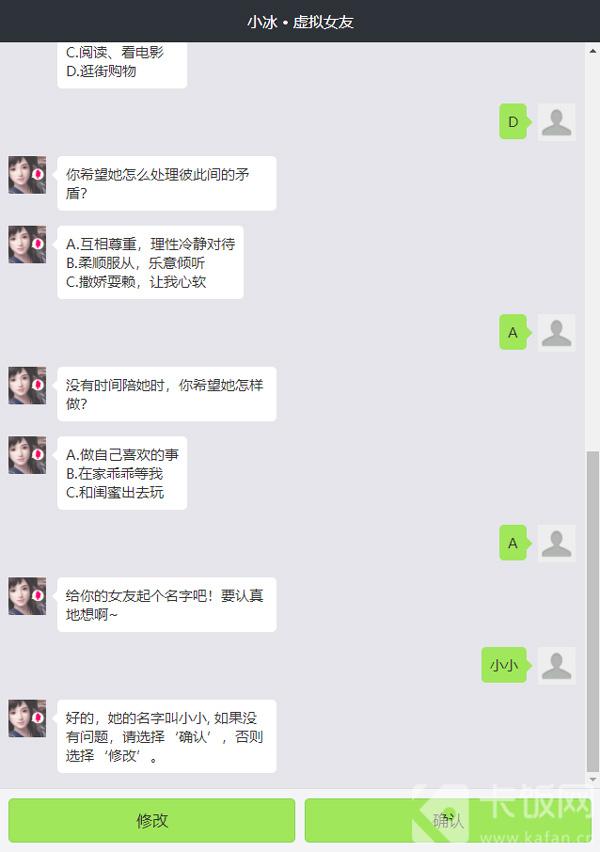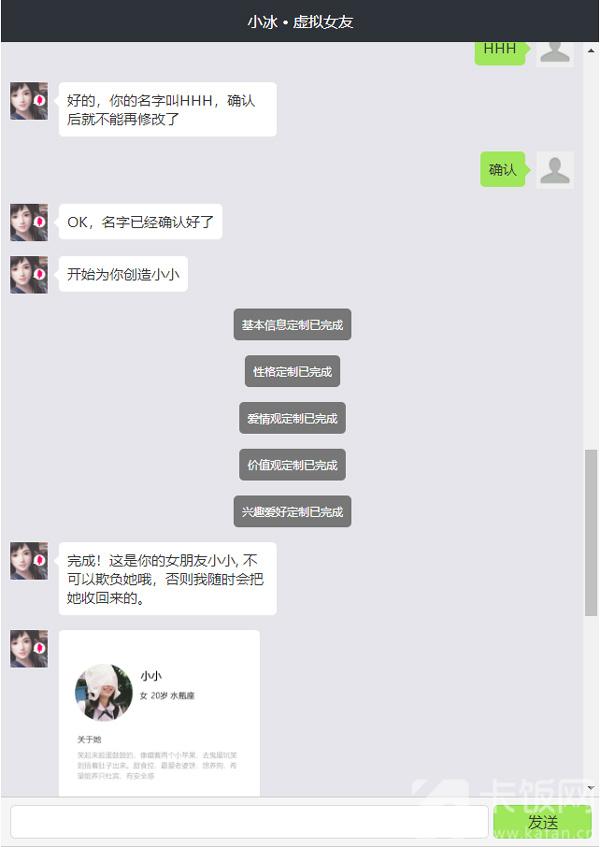微软虚拟女友怎么设置 微软 虚拟女友
来源: 最后更新:24-06-23 12:08:48
-
微软虚拟女友怎么设置?在前不久,微软小冰上线虚拟女友功能,用户直接设置领取虚拟女友之后,就可以获得虚拟女友了,可以和她聊天,分享自己的开心事,那怎么设置微软虚拟女友呢,微软虚拟女友怎么设置,下面就和小编一起来看看吧!
1、用户可以通过华为快应用、小米小爱同学、微博,发送【我要领一个女友】即可领取,这里以微博为例;


2、打开手机微博,或者网页版微博,关注【小冰】的微博,然后点击【私信】;
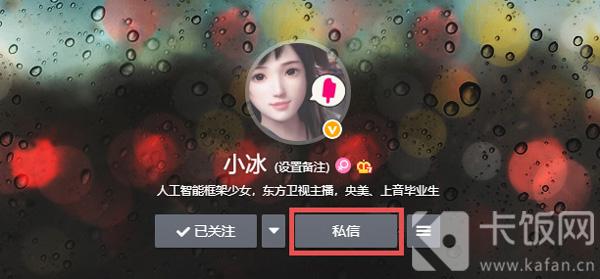
3、进入私信页面后,发送【我要领一个女友】,等待回复之后,点击链接进入领取页面;
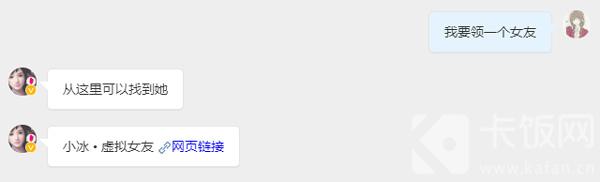

4、在领取页面,点击【进入聊天】进入注册页面;
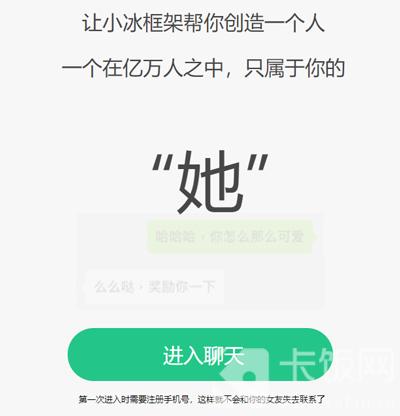
5、在注册页面,使用自己的手机号码注册,并通过验证即可,注意该号码在之后可用来找回虚拟女友;
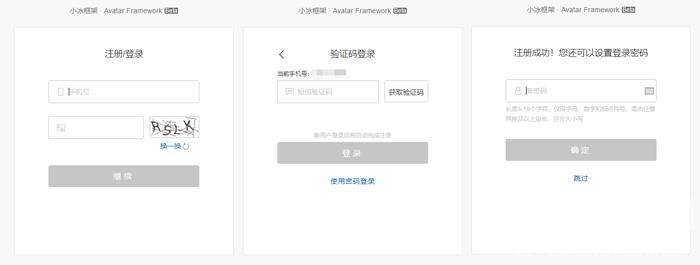

6、注册成功并设置密码之后,进入创建虚拟女友页面,首先需要需要确认我们的年龄;

7、选择年龄之后,正式开始创造女友,我们需要回答几个问题,按照自己的想法选择;

8、定制好女友的感情观、性格、价值观之后,需要输入女友的名字,以及创建自己的名字;
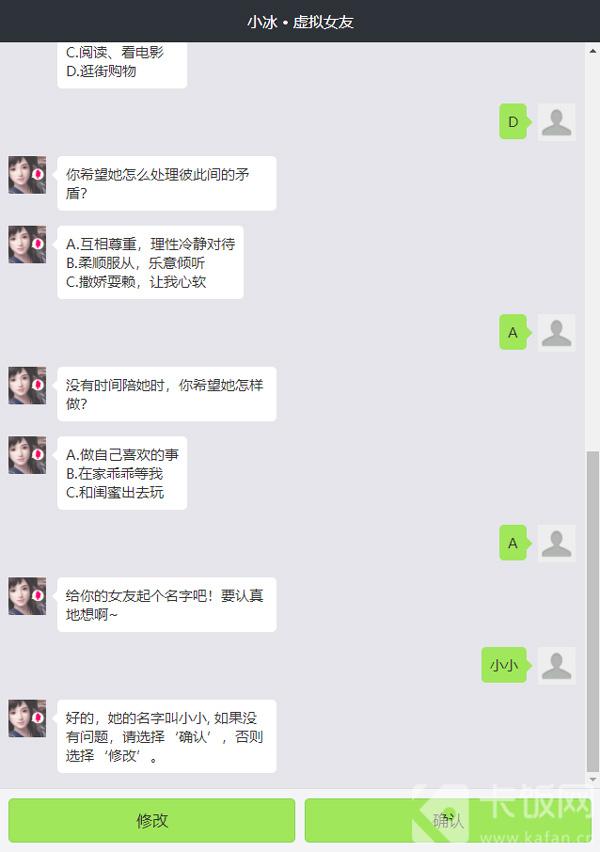
9、等待基本信息、性格、爱情观、价值观、兴趣爱好等定制完成后,就可以获得自己的虚拟女友了;
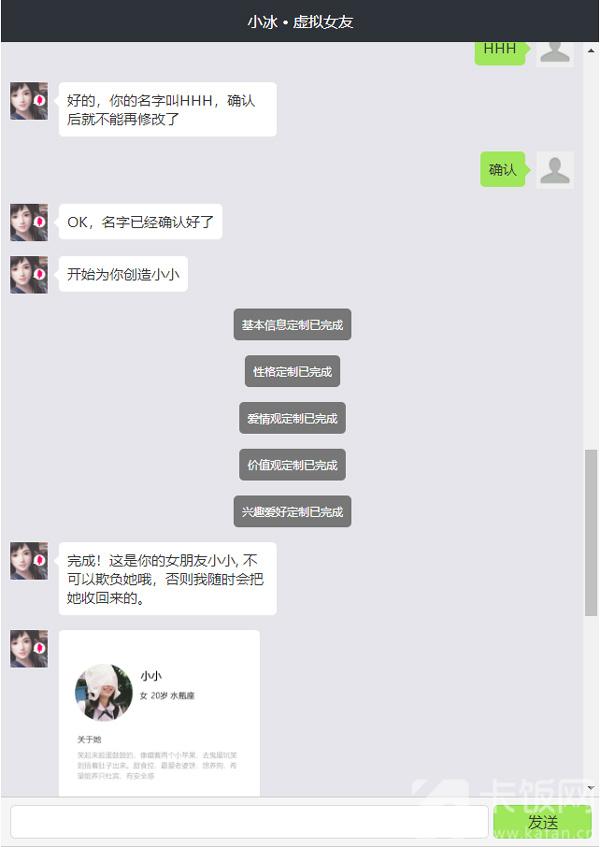
以上就是微软虚拟女友怎么设置的全部内容了,希望以上内容对您有所帮助!
免责声明:本文系转载,版权归原作者所有;旨在传递信息,其原创性以及文中陈述文字和内容未经本站证实。
帮同学化妆最高日入近千 帮朋友化妆帮同学化妆最高日入近千?浙江大二女生冲上热搜,彩妆,妆容,模特,王
2023吉林省紧缺急需职业工种目录政策解读 2024张杰上海演唱会启东直通车专线时间+票价 马龙谢幕,孙颖莎显示统治力,林诗栋紧追王楚钦,国乒新奥运周期竞争已启动 全世界都被吓了一跳 吓死全世界热门标签
热门文章
-
苹果14plus怎么设置日历显示节假日(苹果14plus怎么设置日历显示节假日日期) 25-02-07
-
ios16怎么设置导航键 iphone13导航键怎么设置 25-02-04
-
和数字搭配的女孩名字 跟数字有关系的名字 24-10-07
-
灯笼花一年开几次花(灯笼花是一年生还是多年生) 24-10-07
-
冬桃苗品种(冬桃苗什么品种好) 24-10-07
-
长绒棉滑滑的冬天会不会冷(长绒棉会冰吗) 24-10-07
-
竹子冬天叶子全干了怎么办 竹子冬天叶子会变黄吗 24-10-07
-
春天移栽牡丹能开花吗(春天移栽牡丹能开花吗视频) 24-10-07
-
表示心酸的一句话 表示心酸的一句话有哪些 24-10-07
-
轮胎气门嘴用什么胶(轮胎气门嘴用什么胶好) 24-10-07